Требуется ли Xcode для настройки атрибутов видимости?
/span>? Возможно, вам нужно провести презентацию на своем Mac и вы не хотите, чтобы другие видели, что находится на вашем рабочем столе или в Finder. Возможно, ваш рабочий стол настолько перегружен файлами и папками, что становится неприглядным, или на нем могут быть конфиденциальные данные, не предназначенные для общего доступа. Какой бы ни была причина, вы, вероятно, ищете способ быстро скрыть файлы, папки и значки на рабочем столе на своем Mac. Из этого туториала вы узнаете, как скрыть файлы, папки и значки на рабочем столе Mac и в Finder.Совет. прочитайте наше полное руководство по как настроить рабочий стол Mac , чтобы узнать больше о том, как создать аккуратный и уникальный внешний вид.
Как скрыть значки на рабочем столе с помощью терминала
- Откройте приложение «Терминал» с панели запуска.
- Введите следующую команду и нажмите Enter, чтобы скрыть все на рабочем столе. Ваш рабочий стол должен быть пустым, без единого значка.
defaults write com.apple.finder CreateDesktop false killall Finder
Как отобразить значки на рабочем столе с помощью терминала
Чтобы отобразить значки на рабочем столе с помощью Терминала, запустите Терминал, введите следующую команду и
Contents
- 1 Как скрыть значки на рабочем столе с помощью терминала
- 2 Как использовать Finder, чтобы скрыть значки устройств
- 3 Как скрыть файлы с помощью системных команд
- 4 Как скрыть файлы с точкой
- 5 Как установить невидимый атрибут видимости
- 6 Как показать скрытые файлы в Finder
- 7 Как скрыть файлы в системных папках
- 8 Как скрыть файлы с помощью FileVault
- 9 Часто задаваемые вопросы
Как скрыть значки на рабочем столе с помощью терминала
span> com.apple.finder CreateDesktop true killall FinderВсе ваши файлы и папки снова появятся на рабочем столе.
Читайте также: Как открыть любую папку из терминала Mac
Как использовать Finder, чтобы скрыть значки устройств
Убедитесь, что вы находитесь в окне Finder. Если вы находитесь на рабочем столе, значит, вы уже там.
- Нажмите на меню «Finder» вверху и выберите «Настройки…»
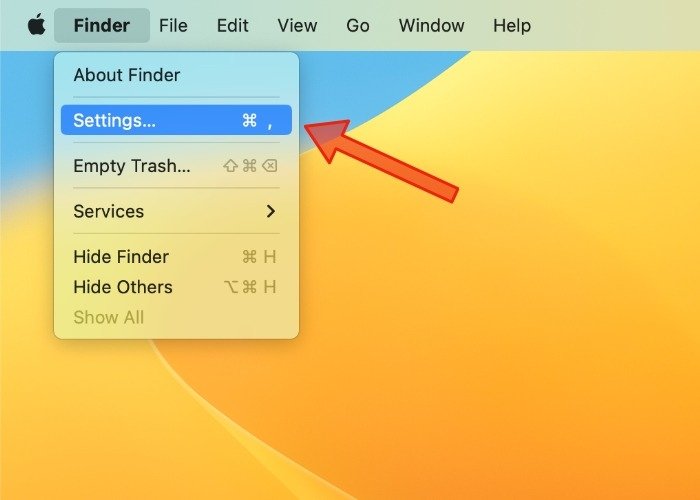
- Когда панель откроется, убедитесь, что вы находитесь на вкладке «Общие».
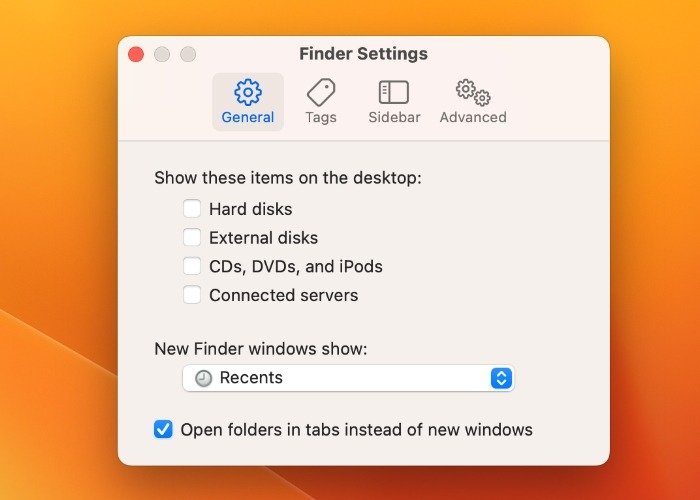
- В разделе «Показывать эти элементы на рабочем столе» снимите флажки со всех, чтобы они больше не были частью вашего рабочего стола.
- Как только с элементов будут сняты флажки, они будут удалены с вашего рабочего стола, что поможет вам сохранить порядок на рабочем столе.
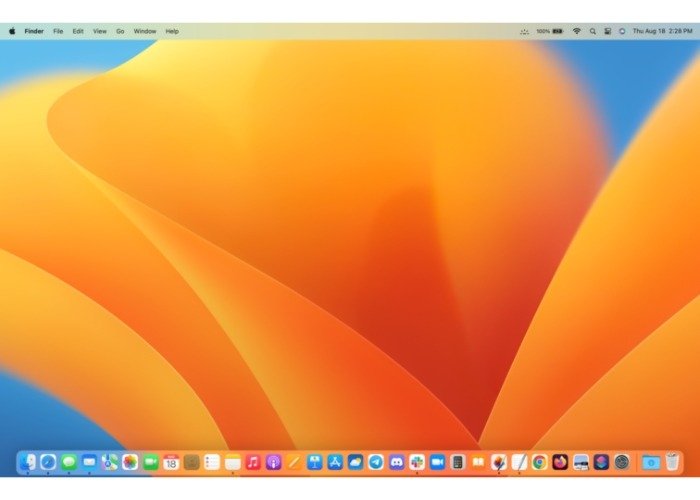
Если вы хотите, чтобы некоторые файлы или папки исчезли, существует несколько способов скрыть файлы и папки на вашем Mac. Это не зашифрует файлы, но сделает их невидимыми при просмотре в Finder.
Читайте также: 4 способа создать новый пустой текстовый файл в любой папке на вашем Mac
Как скрыть файлы с помощью системных команд
macOS предлагает несколько способов, позволяющих опытным пользователям использовать системные функции для скрытия
Как использовать Finder, чтобы скрыть значки устройств
еским интерфейсом также есть приложения, которые будут выполнять эти команды , если вы не уверены в командной строке.Как установить флажок «Скрытый» в терминале
- Откройте терминал.
- Введите следующие команды, но пока не нажимайте клавишу Enter:
chflags hidden
<старый старт="3">
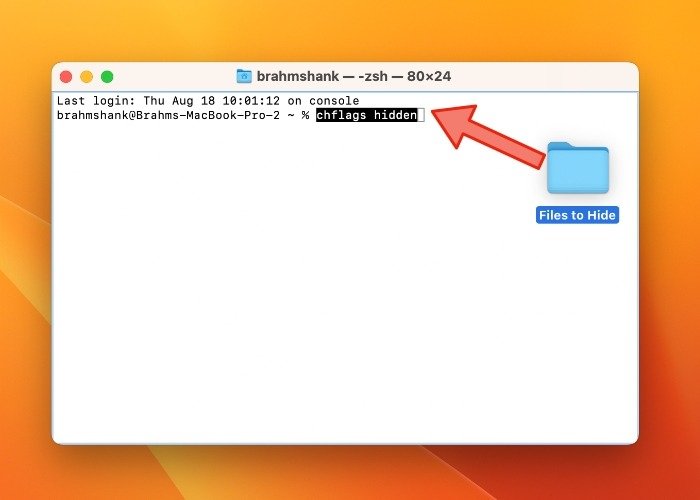
- Как только путь появится в окне терминала, нажмите Enter, чтобы установить флаг
hidden.
- Удалите скрытый флаг тем же процессом, но измените команду на
chflags nohidden.
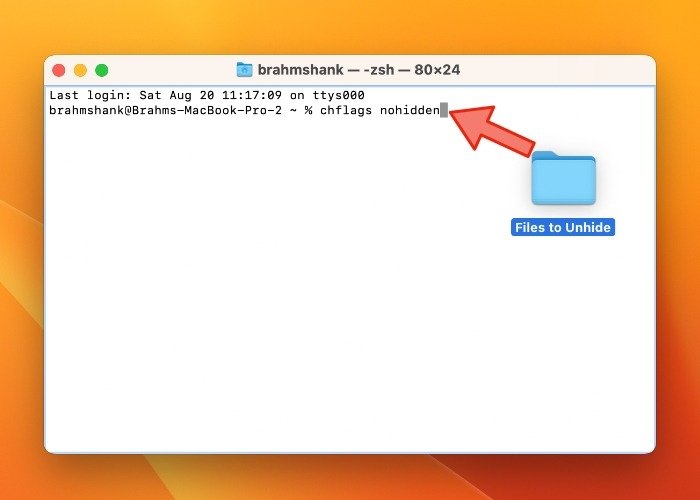
Как скрыть файлы с точкой
Имена файлов и папок, начинающиеся с точки («.»), автоматически скрываются в Finder. Вы можете использовать Терминал, чтобы добавить точку в начало имени любого файла или папки, скрывая файл от случайного просмотра.
- Откройте терминал.
- Перейдите в папку, содержащую файл, который вы хотите скрыть в Терминале, с помощью команды
cd.
- Используйте команду
mv, чтобы «переместить» файл, который вы хотите скрыть, с его текущего имени на имя, начинающееся с точки:
mv myfile .myfile
- Все ваши файлы и папки снова появятся на рабочем столе.
- Чтобы обратить этот процесс вспять, просто инвертируйте команду:
mv .folder folder
Читайте также: 5 способов узнать путь к файлу на Mac
Как установить невидимый атриКак скрыть файлы с помощью системных команд
ли Apple Developer Tools, вы также можете использовать атрибут видимости.
- Откройте терминал.
- Введите следующую команду, но пока не нажимайте Enter:
setfile -a V
- Перетащите файл или папку в окно терминала.
- Нажмите Enter, чтобы выполнить команду и скрыть файл.
- Чтобы отменить команду, измените верхний регистр
Vна нижний регистр v:
setfile -a v file.txt
Как показать скрытые файлы в Finder
setfile -a V
Vна нижний регистр v:setfile -a v file.txt
Запирание двери бесполезно, если вы не можете одновременно и открыть ее. Есть два осно
Как установить флажок «Скрытый» в терминале
файлы, независимо от метода их сокрытия.Оба имеют одинаковый эффект, а второй обычно легче запомнить и выполнить на лету.
Конечно, опытные пользователи знают, что вы всегда можете увидеть скрытые файлы и папки в Терминале с помощью ls -l.
Вы также можете использовать команду Finder «Перейти к папке» для перехода непосредственно к скрытой папке, если вам известен точный путь.
Как показать скрытые файлы с помощью терминала
- Выполните команду ниже в Терминале, чтобы открыть все скрытые файлы.
defaults write com.apple.finder AppleShowAllFiles TRUE ;killall Finder
- После запуска этой команды Finder перезапустится, поэтому убедитесь, что вы не очищаете корзину или не копируете файлы.
- Когда вы закончите, снова скройте файлы, изменив
TRUEв предыдущей команде наFALSE, например:
defaults write com.apple.finder AppleShowAllFiles FALSE ;killall Finder
Как показать скрытые файлы с помощью Finder
- Откройте окно Finder и нажмите <
Как скрыть файлы с точкой
>+ Точка, чтобы отобразить все скрытые файлы.
- Снова скройте файлы, нажав ту же команду: Command+ Shift+ Точка.
Как скрыть файлы в системных папках
Вы также можете скрыть файлы, поместив их в системные папки. Это своего рода трюк, который можно использовать, чтобы скрыть конфиденциальные материалы от шпионящего пользователя.
По умолчанию папка «Библиотека» в macOS скрыта, что делает ее удобным местом для хранения файлов в легкодоступном месте.
- Нажмите меню «Перейти» в Finder.
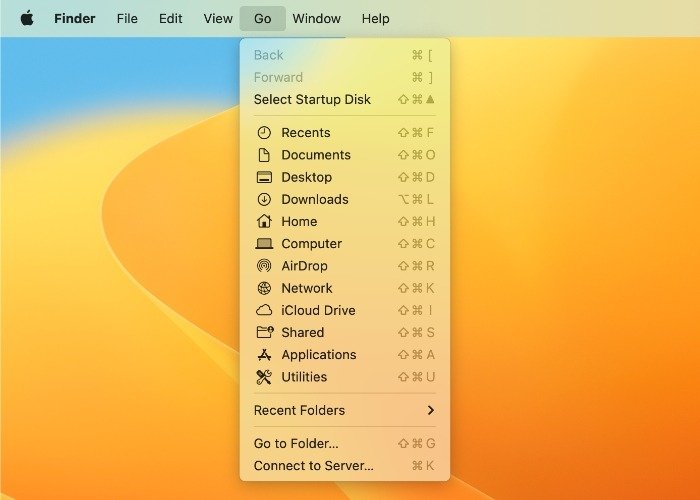
- Удерживайте нажатой клавишу Option, чтобы открыть пункт меню «Библиотека».
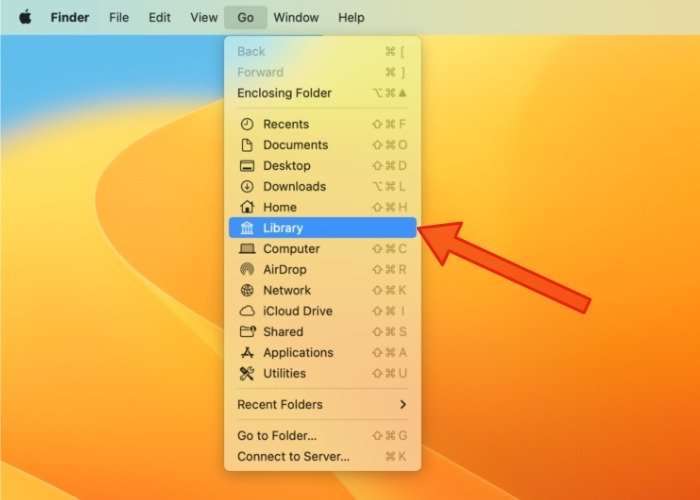
- Нажмите «Библиотека», чтобы перейти к папке.
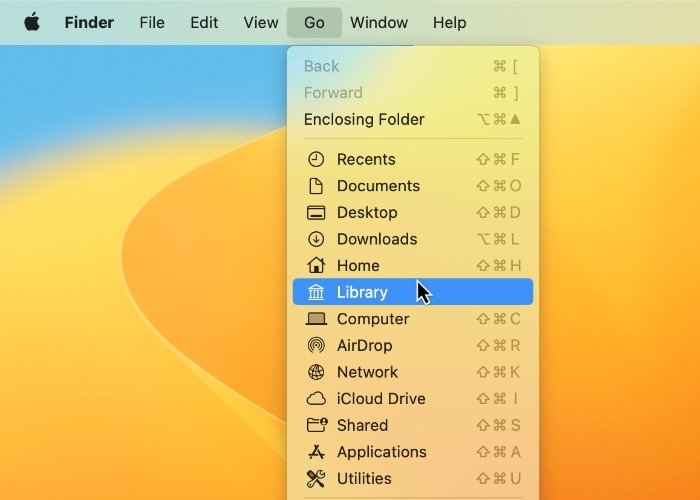
- Создайте новую папку в папке «Библиотека» и назовите ее по своему усмотрению.
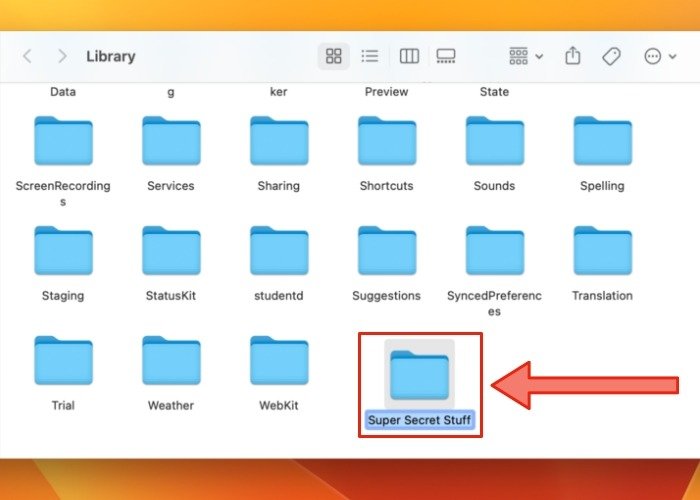
- Поместите конфиденциальные файлы в этот каталог.
Читайте также: Как удалить файлы с вашего Mac, которые не удаляются
Как скрыть файлы с помощью FileVault
Функция безопасности вашего Mac под названием FileVault может зашифровать весь ваш диск, чтобы скрыть конфиденциальные файлы. FileVault создает невидимую папку, для доступа к которой требуются учетные данные администратора.
- Запустите приложение «Системные настройки» на своем Mac.
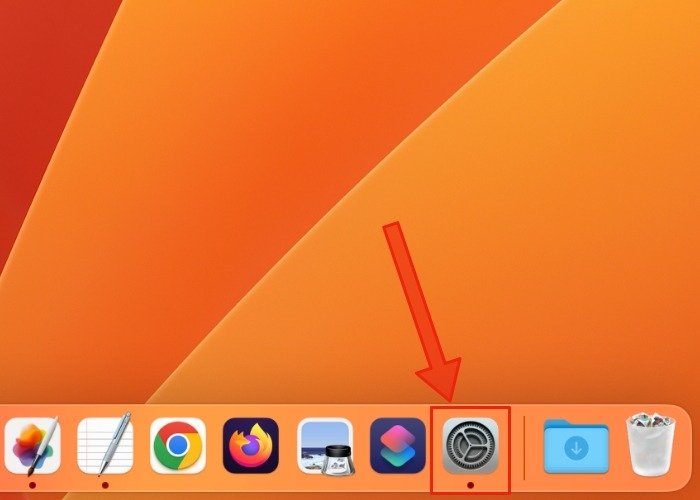
- Выберите «Конфиденциальность и безопасность» на боковой панели.
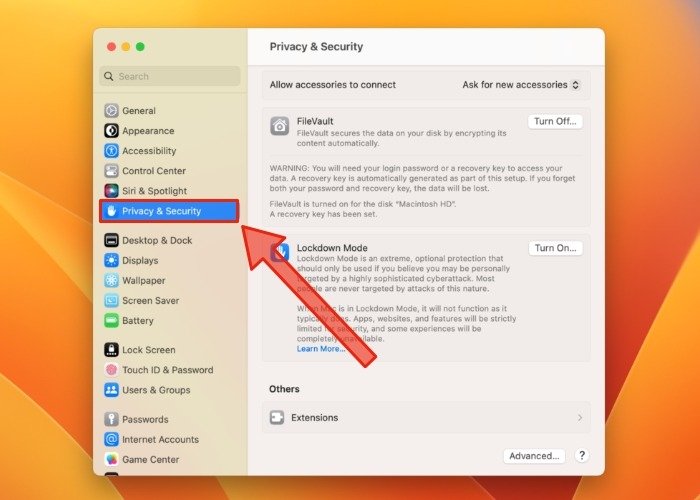 Как показать скрытые файлы в Finderю FileVault и нажмите кнопку с надписью «Включить…». Вас могут попросить ввести учетные данные для входа.
Как показать скрытые файлы в Finderю FileVault и нажмите кнопку с надписью «Включить…». Вас могут попросить ввести учетные данные для входа.
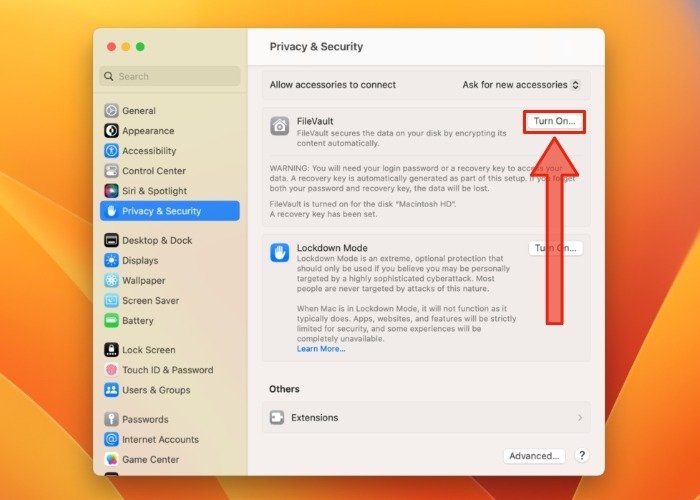
<ол старт="4">
Вы нашли повторяющиеся папки? Вот как можно объединить папки на вашем Mac.
Часто задаваемые вопросы
Рабочие процессы скрытия и отображения работают одинаково на всех компьютерах Mac?
Да, перечисленные выше процедуры и команды терминала будут работать на большинстве современных версий macOS, включая настольные компьютеры Mac и ноутб
Как показать скрытые файлы с помощью терминала
борке macOS Ventura. Если вы хотите еще больше повысить защиту своих файлов, вы можете узнать о папки, защищенные паролем .Могу ли я восстановить файлы, которые я случайно удалил с помощью Корзины?
Это можно сделать, щелкнув двумя пальцами удаленный файл, а затем выбрав «Поместить пакет» в раскрывающемся меню. Если вы хотите восстановить файлы, которые уже были удалены, вы можете использовать такое приложение, как Дисковая дрель , для выполнения глубокого сканирования системы.
Да. Вы можете посетить приложение App Store, а затем бесплатно загрузить и установить последнюю версию Xcode .
Изображение предоставлено Джереми Безангером через UnsplashВсе снимки экрана сделаны Брамом Шэнком

